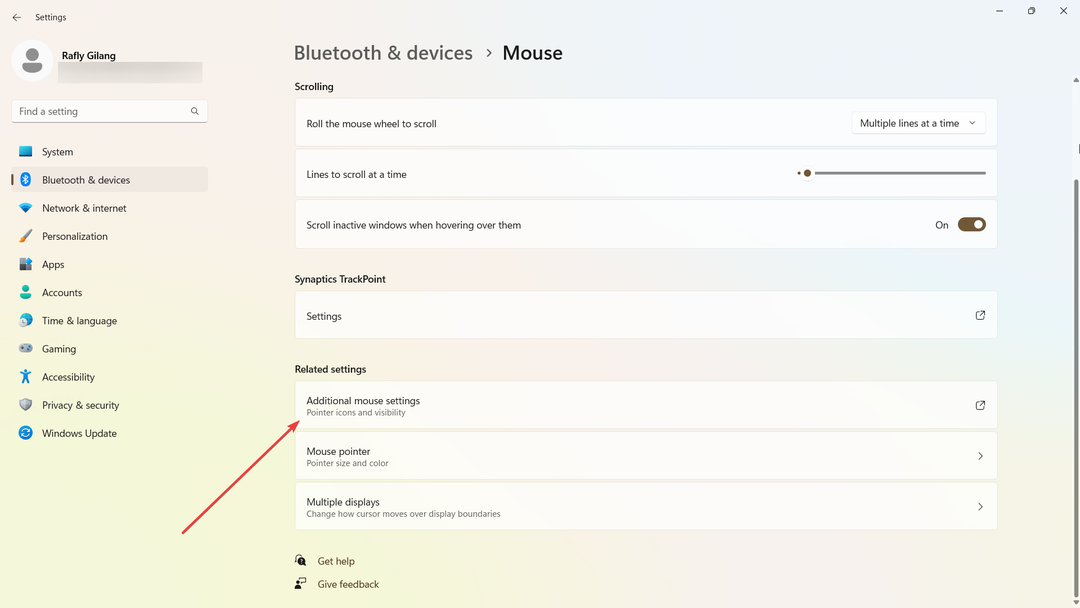Windows 11'de Metin Tahmini veya Metin Önerisi, gelişmiş bir yazma deneyimi sunan yerleşik bir özelliktir. Tıpkı bir akıllı telefonda yazarken yazma önerilerini fark ettiğiniz gibi, Windows 11'de metin tahminini açma teklifleri özellikle uzun yazımlarla uğraşırken veya işinizi bitirmek istediğinizde yardımcı olan benzer öneriler Daha hızlı.
Metin önerileri, yazmak istediğiniz kelimenin doğru yazılışından emin olmadığınız durumlarda da yararlıdır. Metin tahminini açma. Metin önerisi özelliği ayrıca yanlış yazılmış sözcükleri vurgulayabilir, yanlış yazılmış sözcükleri otomatik düzeltebilir, çok dilli metin önerileri sunabilir ve klavyenizde yazarken metin önerileri gösterebilir. Yazmaya başladığınızda, imlecin üzerinde, seçtiğiniz kelimeleri ve cümleleri seçebileceğiniz öneriler görünmeye başlar. Ayrıca yazma geçmişinize göre metin adlarını tahmin edebilir.
Windows 11'de metin tahminini nasıl kapatacağınız veya kapatacağınız aşağıda açıklanmıştır.
Ayarlar Uygulamasını Kullanarak Windows 11'de Metin Önerilerini Etkinleştirme/Devre Dışı Bırakma
Bu, Ayarlar uygulaması aracılığıyla metin önerilerini açmanıza veya kapatmanıza yardımcı olan birincil yöntemdir. Nasıl olduğunu görelim:
Aşama 1: basın kazan + ben açmak için klavyenizdeki tuşları birlikte Ayarlar uygulama.
Adım 2: İçinde Ayarlar pencere, tıklayın Zaman ve Dil sol tarafta.
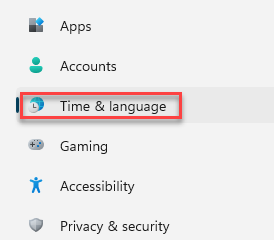
Aşama 3: Şimdi, sağ tarafa gidin ve tıklayın Yazıyor.
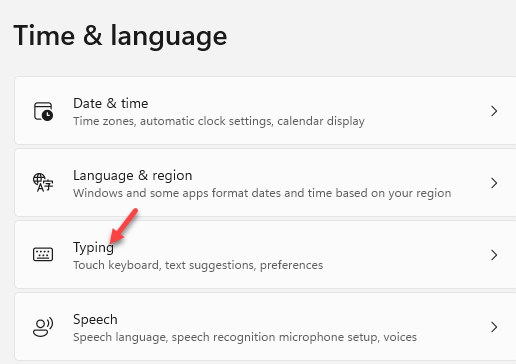
4. Adım: Sağ tarafta, içinde Yazıyor bölmesi, seçenekleri göreceksiniz - Fiziksel klavyede yazarken metin önerileri göster, Çok dilli metin önerileri, Yanlış yazılan kelimeleri otomatik düzelt ve Yanlış yazılmış kelimeleri vurgulayın.
Kaydırıcıyı sağa hareket ettirerek tüm bu seçenekleri açın.
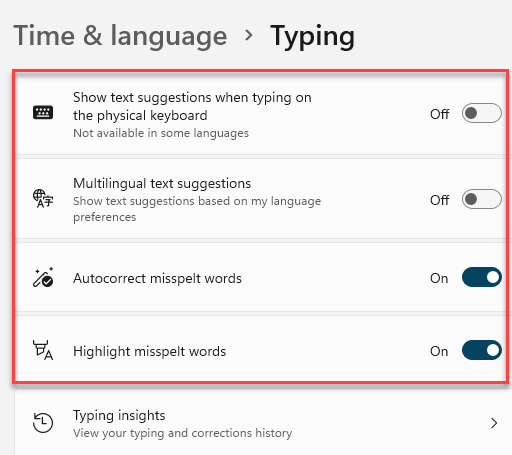
Artık Word veya Not Defteri'ne yazdığınızda, imlecin üzerinde metin önerilerinin farklı dillerde vurgulanmış yanlış yazılmış sözcüklerle ve otomatik düzeltme seçeneğiyle göründüğünü göreceksiniz.
Kayıt Defteri Düzenleyicisini Kullanarak Windows 11'de Metin Önerilerini Etkinleştirme/Devre Dışı Bırakma
Yukarıdaki yöntemlerden hiçbiri işe yaramazsa, Kayıt Defteri Düzenleyicisi'nde ince ayar yapmak, Windows 11 PC'nizde metin önerilerini etkinleştirmenize veya devre dışı bırakmanıza yardımcı olabilir. Nasıl olduğunu görelim:
Aşama 1: Windows simgesine sağ tıklayın (Başlangıç) ortasında yer alır. görev çubuğu ve seçin Çalıştırmak.

Adım 2: İçinde Çalıştır komutu pencere, tip regedit arama çubuğunda ve Kayıt Defteri Düzenleyicisi penceresini açmak için Enter'a basın.

Aşama 3: Aşağıdaki yolun altına kopyalayıp yapıştırın Kayıt düzenleyici adres çubuğuna basın ve Girmek:
HKEY_CURRENT_USER\Yazılım\Microsoft\Giriş\Ayarlar
Şimdi, kontrol edin Dword değeri – EnableHwkbTextPrediction sağda ve üzerine çift tıklayın.
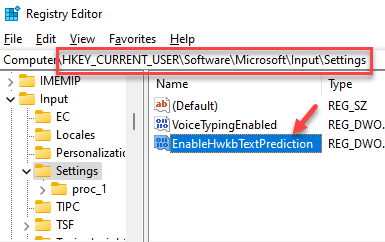
4. Adım: İçinde DWORD (32-bit) Değerini Düzenle diyalog kutusu, Değer verisi ile 0 etkinleştirmek istiyorsanız Metin Önerileri.
basmak Tamam değişiklikleri kaydetmek ve çıkmak için
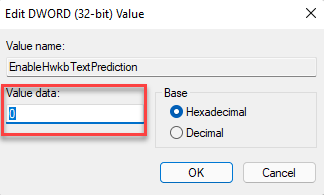
Adım 5: devre dışı bırakmak için Metin Önerileri, yı kur Değer verisi alan 1 ve bas Tamam kaydetmek ve çıkmak için.
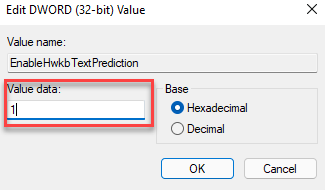
*Not - Emin olun kayıt defteri düzenleyicisi ayarlarının bir yedeğini oluşturun, kayıt defterinde herhangi bir değişiklik yapmadan önce. Bu, işlem sırasında kaybetmeniz durumunda kaybolan verileri kurtarmanıza yardımcı olacaktır.